
구글에서 티스토리가 검색에 잡힐 수 있도록 하려면 구글의 서치콘솔에 티스토리 블로그를 등록해주어야 한다. 예전에는 구글의 서치콘솔에서 직접 정보를 입력하고 블로그 소유자가 맞는지 확인하고 하는 절차가 있었는데, 이것이 티스토리 플러그인으로 들어와 있어서 그냥 티스토리 안에서 해결이 가능해졌다. 그것도 2020년 4월달 부터 가능했는데 그걸 모르고 번거롭게 구글 가서 했네.
1. 구글 서치콘솔 플러그인 계정 연결

구글 서치콘솔 플러그인 팝업창에서 계정 연결하기를 누른다.

구글 계정 로그인을 하면 몇 가지 권한 부여를 확인하는데 모두 허용을 누른다.

모두 허용하고 넘어가면 방금 허용했던 모든 항목이 다시 정리되어 나온다. 세 가지 항목 모두 체크된 상태를 확인하고 허용을 누른다.
2. 플러그인 적용
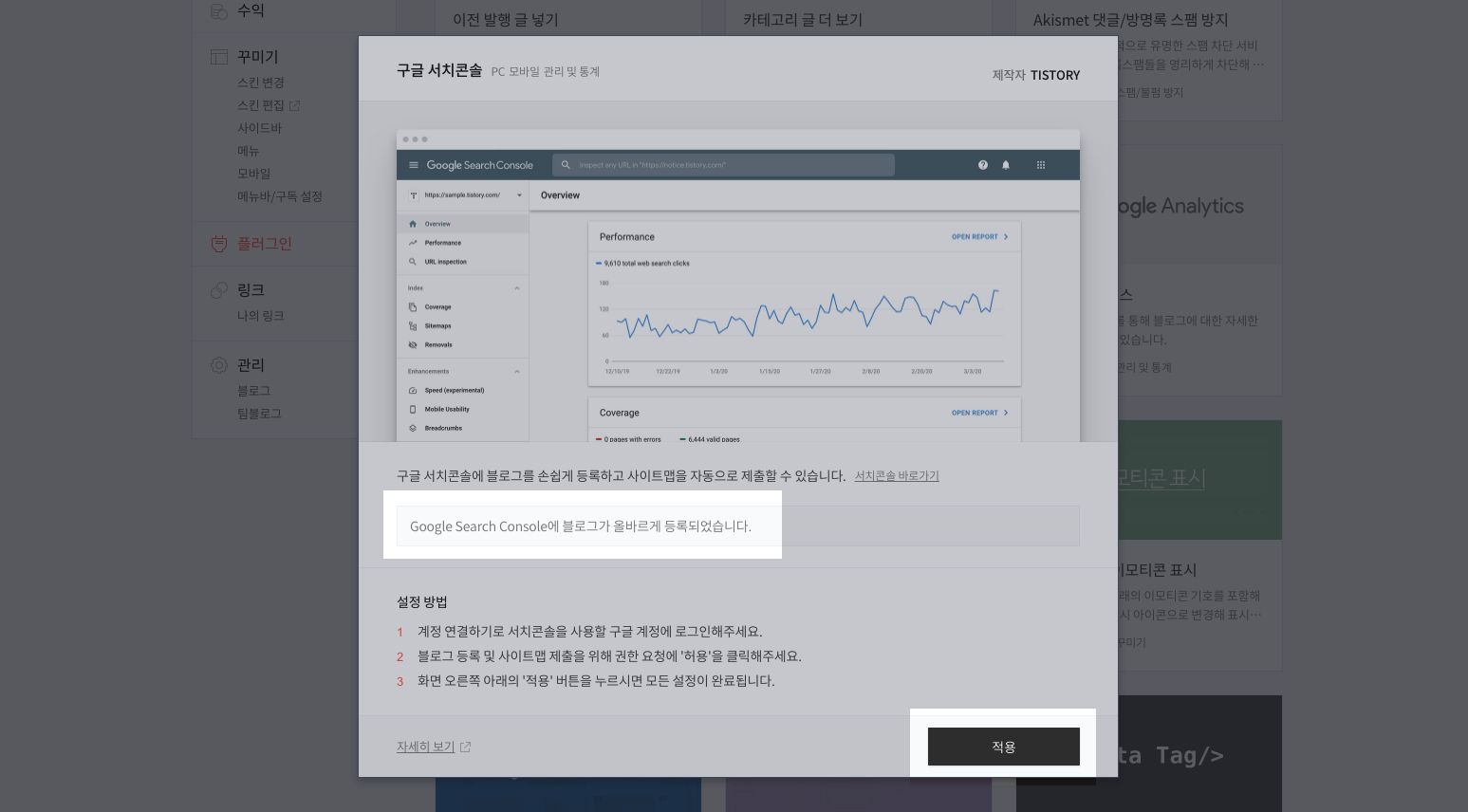
중간에 하얀 팝업창이 하나 뜨며 연결되었습니다 라는 문구가 나오면 확인을 눌러준다. 그 뒤에 다시 구글 서치콘솔 플러그인 창에 Google Search Console에 블로그가 올바르게 등록되었습니다라고 표시가 되어있으면 정상이다. 오른쪽 아래 적용을 눌러준다.
3. 구글 서치콘솔에 등록 확인

Google Search Console에 블로그가 올바르게 등록되었습니다 문구의 오른쪽에 있는 바로가기 글씨를 누른다.

구글 서치콘솔 페이지가 나타나면 왼쪽 위에 등록한 티스토리 블로그 주소가 확인된다.

왼쪽 맨 아래 설정메뉴에 들어가 소유권 인증에 초록 아이콘과 인증된 소유자입니다가 표시되면 정상.

왼쪽 메뉴 중 색인 > Sitemaps 에 들어가면 sitemap.xml 에 성공이 초록글씨로 나타나면 정상.
위 스크린샷의 경우는 본래 수동으로 구글 서치콘솔에서 연결했던 상태에서 티스토리의 플러그인으로 연동을 한 경우이다. 그런데 제출일은 최근 날짜로 변경이 되어 있으나 rss는 예전에 수동으로 등록한 날짜 그대로이다. 혹시 처음부터 티스토리 플러그인을 통해 연결하는 경우에 rss가 등록되어 있지 않을 가능성이 있어보이는데, 혹시 rss가 없다면 별도로 등록하는 것이 좋지 않을까 추측해본다. 단, 구글 서치콘솔 플러그인을 오픈했다는 티스토리 공식 블로그의 내용에 rss에 관한 설명이 없어서 정확하지는 않다.
rss등록은 새 사이트맵 추가에 있는 블로그 주소 뒷 부분에 rss만 쓰고 제출을 눌러주면 된다.
이에 관한 설명은 다음 링크에 연결된 예전 글의 하단에 있으니 참고하세요.
구글 서치콘솔에 검색 등록, RSS 및 사이트맵 추가 : https://boxwitch.tistory.com/6
구글 서치콘솔 플러그인 오픈 : https://notice.tistory.com/2536
'tips > 블로그' 카테고리의 다른 글
| 카카오 애드핏 적립금 지급 요청의 조건? (0) | 2021.05.04 |
|---|---|
| 티스토리 방문자 수와 애드센스 수익의 관계 (0) | 2021.04.08 |
| 티스토리의 광고 수익이 동전 수준 (0) | 2021.02.13 |
| 티스토리에 아주 간단히 애드센스 광고 넣기 (6) | 2020.11.03 |
| 티스토리 예상 광고 수익 (0) | 2020.11.01 |




댓글